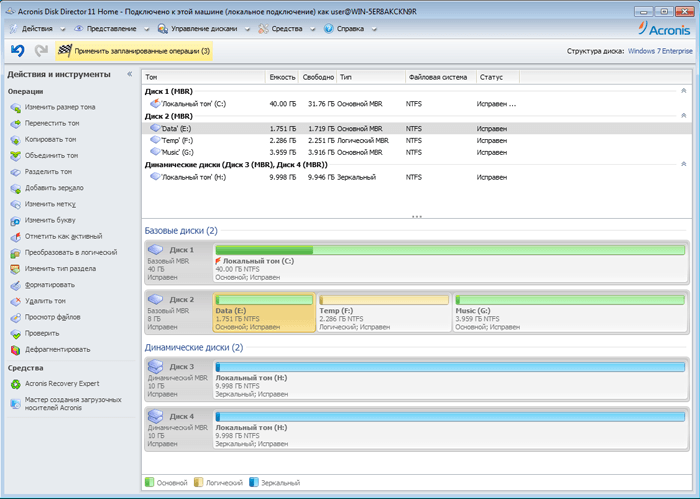Програма зміни обсягу розділів hdd. Найкращі програми для поділу (розбивки) жорсткого диска. Програма керування дисками
Розділи працюють так само, як будь-який жорсткий диск. Якщо дивитися очима звичайного користувача, замість одного диска у вас стає кілька. Хоча, тут треба завжди пам'ятати, що розділи та жорсткі диски- це все ж таки різні поняття. Ніколи не плутайте поняття, інакше вас можуть не правильно зрозуміти.
Якщо на жорсткому диску комп'ютера є незайнятий простір, його можна використовувати для створення додаткового розділу. Наприклад, якщо ви хочете відокремити операційну систему від ваших даних, варто розбити диск (тільки не уявляйте молоток) на розділи. Це, до речі, одне з основних правил, яке допоможе вам уникнути багатьох проблем у майбутньому.
Найпростіший приклад – це переустановка системи. Зазвичай перед тим, як приступити до установки, розділ форматується (тобто стираються всі попередні дані). Тут виникають проблеми із збереженням ваших даних. Найчастіше це призводить до простого виходу - копіювання всього диска, по суті, щось подібне до резервної копії, але всього розділу. Але це не все. Після того, як ви встановили нову системуВам потрібно буде зайнятися сортуванням всіх даних на зробленій копії. Все це призводить до купи зайвих дій та витрачання часу. Інший приклад – це необхідність у кількох операційних системах на вашому комп'ютері. Навіть якщо ви хитруєтеся та встановите системи на одному розділі, то ви просто створите собі проблеми на майбутнє.
Крім створення розділи можна видаляти, змінювати за розміром, форматувати в різні типи файлових систем, дефрагментувати , об'єднувати та багато іншого.
Деякі користувачі воліють вбудовану в Windows утилітукерування дисками. Але, більшість звичайних користувачіввикористовують сторонні програми або їх версії LiveCD. Причини прості. Такі програми надають велика кількістьфункцій, і, в цілому, їх набагато простіше та зручніше використовувати.
Огляд безкоштовних менеджерів розділів диска
Менеджер розділів диска MiniTool Partition Wizard Home Edition зручна та потужна програма
EASEUS Partition Master (Home Edition)
| Інтуїтивний та зрозумілий інтерфейс. Підтримує функції: зміна розміру, переміщення, копіювання, створення, видалення, приховування, відображення, конвертування, форматування розділів. Усі функції на відстані одного кліка. MBR та GPT. UEFI/EFI, що особливо важливо для Windows 8. | ||
| Майстер тільки для копіювання розділів та жорстких дисків. Ні завантажувального диска. |
GParted
| ext2, ext3, ext4, NTFS, FAT16, FAT32 та багато інших файлових систем. Найнадійніша. | ||
| Розділи необхідно розмонтувати перед кожною зміною. Інтерфейс Linux може злякати звичайних користувачів. |
Paragon Partition Manager Free Edition
| Вміє створювати, форматувати, видаляти, змінювати розмір та копіювати розділи. Інформаційний та докладний інтерфейс. Підтримка конфігурацій Win8/GPT/uEFI. Працює з файловою системою Apple HFS+. | ||
| Необхідно зареєструватися, щоб отримати безкоштовний серійний номер. Більше складні функції, доступні лише у платній версії. |
Дата: 17:44 12.08.2019
Linux:
Само собою - це Gparted, програма доступна в більшості дистрибутивів Linux, так само у цієї програми передбачено BootCD або .
У популярних дистрибутивах Linux - Ubuntu (всіх варіацій), Debian, AltLinux, Slax, Slitaz можна встановити через менеджер додатків або командою apt install gparted

Windows:
Ефективна програма для зміни розділів жорсткогодиска, працює з-під оболонки Windows, розмір дистрибутива від 44 мегабайт. Часто використовую, коли потрібно швидко перерозбити файлову систему на комп'ютерах клієнтів віддалено - скидаю дистр і змінюю розділи. Поки що програма не підводила, проте в ній є один мінус - немає російської мови. Тільки англійська та японська.
Остання версія намагається встановити елементи Яндекса. Від них можна сміливо відмовитись

На жаль, проект закрито, але програма залишилася. Вона справді безкоштовна, хоч і просить реєстрації. В архіві є мої активаційні дані (їх я отримав абсолютно безкоштовно, мабуть, просто був збір для статистики). Програма трохи простіша за фукціоналом ніж попередня, що добре, тому що розмір дистрибутива всього 6 мегабайт. На жаль, програм без помилок не буває і ця не виняток - на жаль, вона може коректно працювати тільки з тими розділами, які не використовуються - наприклад, диск D: якщо з нього нічого не запущено і не відкрито. Бувало, що і диск C: вдавалося змінити, але останнім часом мені в цьому не щастить. Програма звичайно дбайливо пропонує перезавантажитись, щоб застосувати зміни несучого диска, але в результаті нічого не змінюється = (тому коли сильно треба змінити розмір основного диска, я використовую MiniTool Partition Wizard Free).

Також позбавлена російської програми, не має BootCD, вага дистрибутива всього 12 мегабайт. Тут лише заради різноманітності, у бою її не пробував.

Нарешті дійшли до російської та ще й безкоштовної програми! Це дозволяє навіть зробити завантажувальний диск! Вага дистрибутива лише 9 мб.




Багатомовна зареєстрована версія!
Aomei Partition Assistant– потужна програма для роботи з жорстким диском, адміністрування розділів для ПК та робочих станцій. Програма відповість на такі запитання як: “Як змінити розмір розділу або об'єднати розділи без втрати даних? Як збільшити продуктивність комп'ютера? Крім того, PA включає AOMEI Dynamic Disk Manager Pro (DDM), що означає можливість управління динамічним томом диска.
Системні вимоги:
· Windows 10 | 8.1 | 8 | 7 | Vista | XP
· Windows SBS 2003 | 2008 | 2011
Windows Server 2012 та 2012 R2 | Server 2008 та 2008 R2 | Server 2003 and 2003 R2
Торрент Розбивка жорсткого диска - AOMEI Partition Assistant Technician Edition 6.6 RePack by KpoJIuK докладно:
Основні можливості:
В· Можливість розширити системний розділ NTFS, не перезавантажуючи комп'ютер для максимізації продуктивності комп'ютера та мінімізації простою;
В· Злиття суміжних розділів в один великий без втрати даних, або об'єднання незайнятого простору в розділ;
В· Розділ одного великого розділу на два або більше розділів;
· Створення стільки розділів, скільки вам потрібно, без використання вільного місця на диску;
·Копіювання розділів для міграції системи Windows або при резервному копіюванні важливих даних;
В· Клонування жорсткого диска допомагає при його оновленні;
В· Швидкий розподіл вільного простору з одного розділу в інший для повного використання дискового простору.
Нові можливості:
В· Міграція ОС на SSD/HDD:Для багатьох користувачів SSD, ця проста технологіяможе допомогти перенести свою ОС на SSD та зберегти оригінальну систему.
В· Відновлення розділів:відновлення втрачених або віддалених розділів за кілька кроків.
В· Вирівнювання розділів:прискорення роботи дисків під час читання та запису даних, особливо дисків SSD.
В· Створення завантажувальних CD:виконує безпечне керування розділами диска в режимі WinPE та завантаження з CD/DVD, флеш-пам'яті USB.
В· Перезапис MBR:перезапис із головного завантажувального диска на зіпсований жорсткий диск MBRдля простого відновлення.
В· Конвертація між GPT і MBR:конвертація з диска GPTна MBR без втрати даних та назад.
В· Управління розділами Linux:створення, видалення, форматування, копіювання, знищення, відновлення розділів Ext2/Ext3.
·Зміна типу розділів (ID) та зміна серійного номера.
Зміни у версії 6.6:
·Fully support exFAT файлової системи, включаючи create, delete, format, move, і copy exFAT partition.
В·Windows PE Bootable Media створена на 64-bit system support both UEFI and Legacy BIOS boot modes.
·Remove limitation to resize/move system boot partition в Windows 10, version 1703 and later.
Особливості версії:
В· Тип:установка [офіційний інсталятор]
· Мови:мульти, є російська
В· Лікування:проведено
Ключі командного рядка:
Тихе встановлення: /S /Q
Вибір місця встановлення: /D=ШЛЯХ
Параметр /D=ШЛЯХ вказується останнім
Після покупки комп'ютера або встановлення нового жорсткого диска, як правило, у вас на ньому буде всього 1 розділ. Про це сьогодні й поговоримо: як розділити жорсткий диск на 2 та більше розділи. Даний приклад буде наведено на ОС Windows 7 за допомогою операційної системи, не встановлюючи додаткове програмне забезпечення.
Скільки має бути розділів:
Для коректної роботи windows 7 достатньо 1 розділу "диск C". На ньому встановлюється система і більше їй нічого не потрібне т.к. вона має всі необхідні папки. Але, з погляду зручності та власної безпеки, рекомендується хоча б 2 розділи, це диск «C» та диск «D». Навіщо 2? Все просто! Диск C бажано залишити тільки для windows та програм, а диск D використовувати для ігор, музики, фільмів, фото тощо. Тим самим, у разі збою та перевстановлення windowsвся важлива інформаціяне постраждає.
Як розбити диск C на кілька дисків
Щоб розбити диск на розділи, відкрийте: Меню пуск, панель управления. Далі нам доведеться попрацювати із вкладкою “Система та безпека”.

Все, ми прийшли куди потрібно і перед вами має бути таке вікно:

Щоб переглянути які вже встановлені розділи, відкрийте «Керування дисками». Операційна система зазвичай розташовується на диску "С", так що необхідно бути обережним при роботі з ним.
Щоб розбити диск "С" на розділи, натисніть на ньому правою кнопкою мишки і виберіть "Стиснути том".

У новому вікні, яке відкриється, введіть бажаний розмір нового розділу:

Тепер натисніть "створити". У вікні, введіть, який обсяг Ви бажаєте.
У новому вікні, на нерозміченій області, натисніть правою кнопкою та виберіть "створити простий том" як на нижче:

Готово. Можете починати роботу, але бажано перезавантажити комп'ютер.
Програма для розбиття HDD на розділи
Особисто я вважаю за краще обходитися без сторонніх програмЯкщо є можливість обійтися за допомогою windows я так і роблю. Як розбити HDD без програми я вже написав вище, тепер давайте розглянемо альтернативний спосібіз застосуванням стороннього софту.
Наприклад, я взяв найпростішу, безкоштовну і дуже зручну програму"disk manager free"

Залив її на Яндекс диск, можете завантажити безкоштовно- https://yadi.sk/d/c0A22sBs3ReiFh
Встановлення та використання проста як двері. Щоб розбити диск потрібно зробити все також як у прикладі вище без програм. Як бачите, користі від неї немає, на мій погляд і краще все зробити як у прикладі вище, нічого не скачуючи.
Розбивкою жорсткого диска називають процес розподілу одного диска на кілька логічних дисків. У цій статті ми розглянемо найпопулярніші програми для розбиття жорсткого диска.
Операційна система Windows 7 оснащена вбудованою утилітою для розбиття дисків. Для того щоб запустити її пройдіть по дорозі: Пуск - Панель управління - Система - Адміністрація - Керування комп'ютером - Керування дисками.
Запустивши утиліту керування дисками, ви отримаєте доступ до всіх необхідних функцій. Для вже існуючих дисків можна виконати: видалення, форматування, зміну літери, стиснення та видалення диска. Якщо до комп'ютера підключено новий жорсткий диск без розмітки, ви зможете розбивати диск.

Якщо можливостей вбудованої утиліти для розбивки диска, вам недостатньо можете скористатися програмами сторонніх виробників.
Wondershare Disk Manager Free
Якісних безкоштовних програмдля розбиття диска не так багато. Однією з таких програм є Wondershare Disk Manager Free. Ця програма дозволяє створювати, видаляти, копіювати та перетворювати розділи. Програма має дуже простий та інтуїтивно зрозумілий інтерфейс. Завдяки чому навіть відсутність російської не ускладнить процес роботи з програмою навіть для не надто досвідчених користувачів. Для встановлення цієї програми доведеться пройти безкоштовну та гранично просту реєстрацію на сайті виробника.

Платні програми для розбиття диска
Однією з найпопулярніших та відомих програм такого роду є Partition Magic від компанії Symantec. Ця програма може працювати з завантажувального диска, що значно спрощує розбивку перед встановленням операційної системи. Програма Partition Magic підтримує роботу з файловими системами NTFSта FAT. Крім базових операцій, таких як створення та форматування, Partition Magic дозволяє виконувати конвертування файлових систем, зміну розмірів розділів, об'єднання розділів.

Paragon Partition Manager
Paragon Partition Manager – потужна програма для розбиття жорсткого диска, резервного копіювання, та управління операційними системами. На відміну від попередньої програми, Paragon Partition Manager має ширший набір можливостей та функцій. Так, дана програмаодна з небагатьох дозволяють працювати з дисками для віртуальних машин(MS Virtual PC, VMware Workstation, VMware Fusion та Sun VirtualBox).

Acronis Disk Director
Acronis Disk Director – ще одна просунута програма для розбиття жорсткого диска та керування дисками. Acronis Disk Director складається з трьох частин: модуль керування дисками, модуль Acronis Recovery Expert для відновлення втрачених даних та модуль Acronis OS Selector для керування кількома операційними системами. Acronis Disk Director оснащений усіма необхідними функціями управління дисками, при цьому програма підтримує всі сучасні файлові операційні системи.